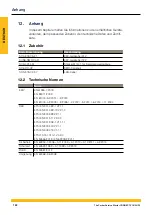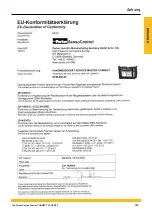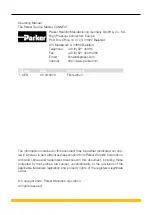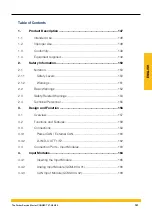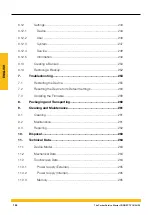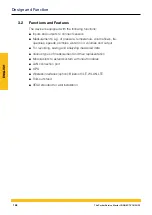ENGLISH
About this Operating Manual
This operating manual is a component part of The Parker Service Mas-
ter CONNECT and contains important information on the intended use,
safety, operation and maintenance of the device described.
Subject to change without prior notice.
■
Before each step, read the corresponding information carefully and
adhere to the sequence of steps described.
■
Pay particular attention to Chapter
&
Notation and Symbols
INFORMATION
This information symbol indicates useful tips which is provided.
&
This symbol indicates a reference to other sections, documents
or sources.
■
This symbol indicates lists of information.
►
This symbol indicates working instructions.
1
This symbol indicates working instructions to be completed in a
specific sequence.
Ä
This symbol indicates the results of working instructions com-
pleted.
146
The Parker Service Master CONNECT V1.0/04/20
Summary of Contents for Service Master CONNECT
Page 1: ...The Parker Service Master CONNECT Bedienungsanleitung Operating Manual ...
Page 107: ...DEUTSCH Abb 55 Gerät Device 107 The Parker Service Master CONNECT V1 0 04 20 Bedienung ...
Page 133: ...DEUTSCH 12 3 Maßzeichnungen 133 The Parker Service Master CONNECT V1 0 04 20 Anhang ...
Page 134: ...DEUTSCH 134 The Parker Service Master CONNECT V1 0 04 20 Anhang ...
Page 135: ...DEUTSCH 135 The Parker Service Master CONNECT V1 0 04 20 Anhang ...
Page 137: ...DEUTSCH 137 The Parker Service Master CONNECT V1 0 04 20 Anhang ...
Page 245: ...ENGLISH Fig 55 Device 245 The Parker Service Master CONNECT V1 0 04 20 Operation ...
Page 271: ...ENGLISH 12 3 Dimensional Drawings 271 The Parker Service Master CONNECT V1 0 04 20 Appendix ...
Page 272: ...ENGLISH 272 The Parker Service Master CONNECT V1 0 04 20 Appendix ...
Page 273: ...ENGLISH 273 The Parker Service Master CONNECT V1 0 04 20 Appendix ...
Page 275: ...ENGLISH 275 The Parker Service Master CONNECT V1 0 04 20 Appendix ...